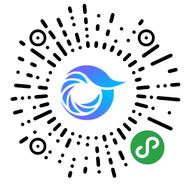由于相机的原因或其他的原因,常常发现人物脸部不够清晰,尤其是拍老人,常常显得不够老,其实PS里面可以增强这种效果。
1、打开原图
[#img_698464_no_0_Black#]
2、把背景图层复制一个
[#img_698465_no_0_Black#]
3、选中背景副本图层点击图象-调整-去色
[#img_698466_no_0_Black#]
4、将图层的混合方式改为叠加
[#img_698467_no_0_Black#]
5、选滤镜-其他-高反差保留
[#img_698468_no_0_Black#]
6、将数值不要调太高,稍稍提一点就好,多做几次比一次到位要细腻。
[#img_698469_no_0_Black#]
7、点击图层下面蒙板
[#img_698470_no_0_Black#]
8、用黑笔将脸部以外不需要清晰的地方涂掉
[#img_698471_no_0_Black#]
9、将此图层连续复制到自己认为可以,我这里复制了两个
[#img_698472_no_0_Black#]
10、点击背景图层并将其用曲线稍稍调暗
[#img_698473_no_0_Black#]
11、复制背景图层
[#img_698474_no_0_Black#]
12、将此图层推至最上面并将混合改为滤色
[#img_698475_no_0_Black#]
13、用蒙版,将黑笔的透明度调低,将眼睛部分和其他需要清晰的地方涂一下。拼合图层,保存。
[#img_698476_no_0_Black#]
14、两图对比左为原图
[#img_698477_no_0_Black#]